在工作中会因为需要插入不同的水印,直接插入水印相对是比较简单的。今天给大家分享下如何让word2013每页显示不同的水印?这个略微有些绕脑壳,大家一定要仔细操作一下哦。
【核心思想】
水印,在我理解看来其实是页眉的特殊图片显示方式(文字水印也是艺术字的显示方式)。
【操作步骤】
1、打开一个新的Word→【设计】选项卡→单击【页面背景】的【水印】→根据工作需要选择水印(我选择的是自定义水印)如图1所示。
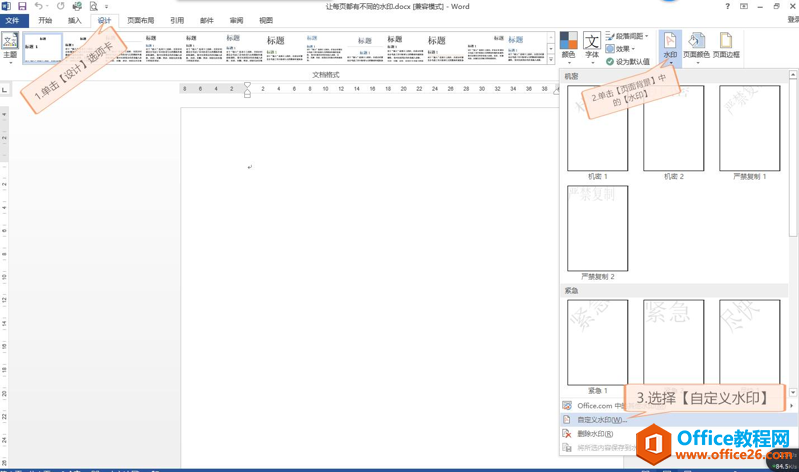
(图1)
2、在弹出来的【水印】对话框中选择【文字水印】→根据自己工作需要输入“文字”处相关文字。如图2所示,我输入的是“组织部内部资料,不能拷贝!”以及“华文新魏”、颜色为“黑色”,取消半透明等相关参数。(大家也可以结合自身工作设置水印格式)
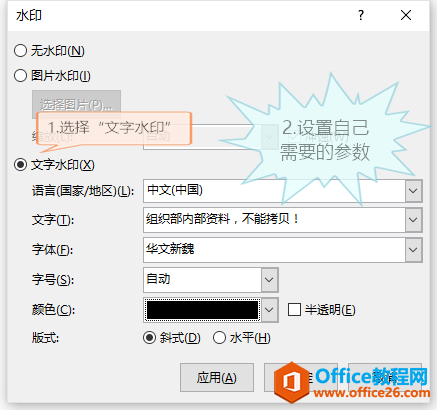
(图2)
3、得到如图3的效果。
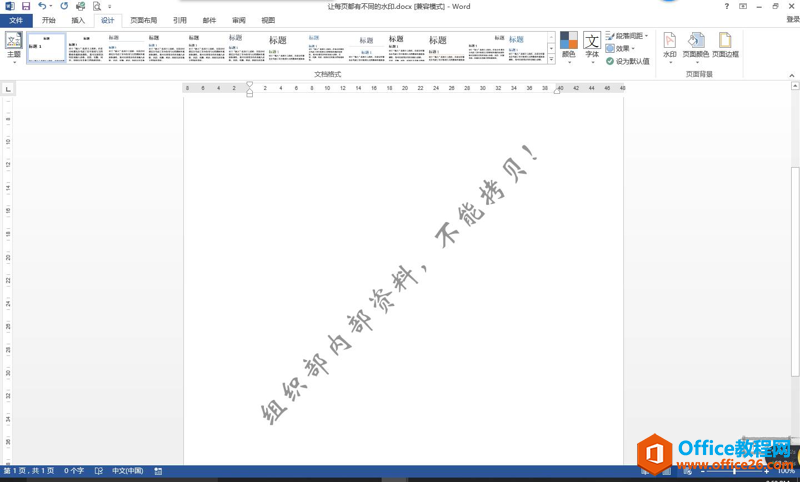
(图3)
4、选择【页面布局】选项卡→单击【分隔符】→选择【分节符】,从而插入“分节符”(注意不是分页符哦)如图4所示。
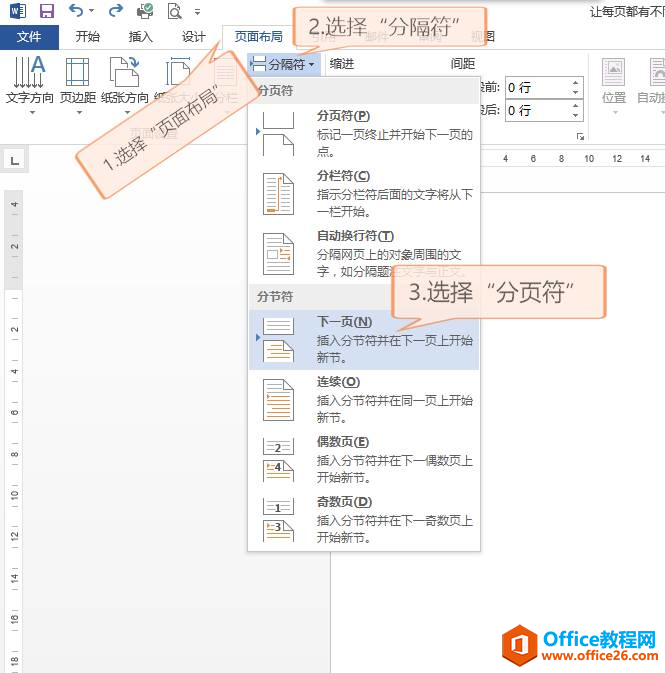
(图4)
5、双击“页眉”处,使页眉进入编辑状态, 在出现的【设计】选项卡中取消【链接到前一条页眉】,如图5所示。(大家也可以在【插入】选项卡中选择插入【页眉】,使页眉处于编辑状态。)
word2013如何生成目录更新目录
在制作标书、合作合同、毕业论文的时候目录是必备的技能,特别是毕业论文设置,一般都会有相关的目录样式要求,那么word2013如何生成目录更新目录呢?今天给大家分享下。word2013目录插入
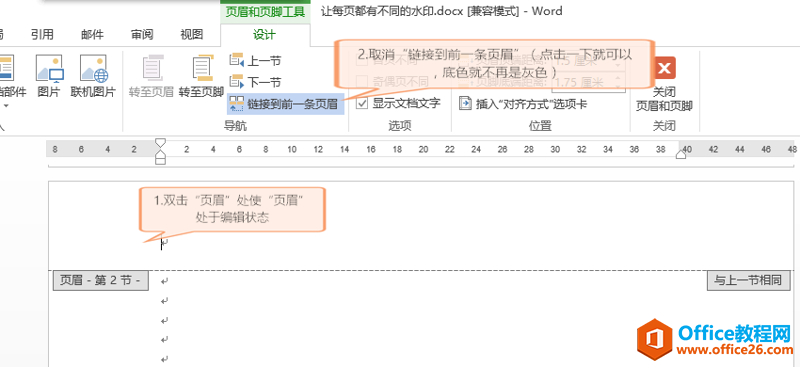
(图5)
6、在页眉处于编辑状态的时候,选中第二页的水印,(即当鼠标指针变成十字形状的时候,单击一下,由于截图软件原因,截图的时候看不见鼠标指针)。如图6所示。
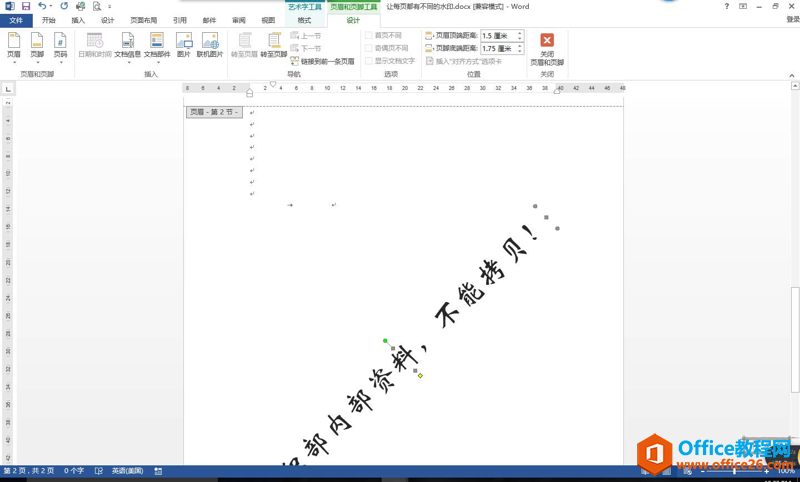
(图6)
7、选中之后右击,在弹出的快捷菜单中选择【编辑文字】中设置相关参数,如图7所示
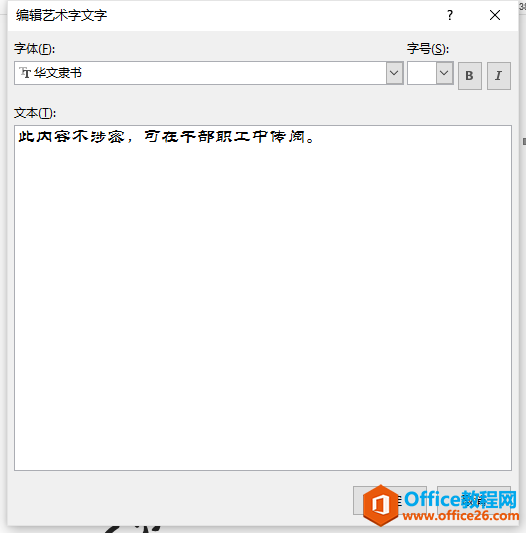
(图7)
8、于是就得到了图8的效果。这样在同一个文档中不同水印就设置出来了。
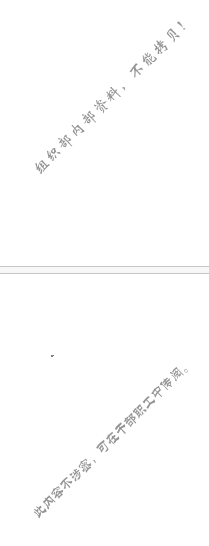
(图8)
9、当然,很多人不希望在同一个Word中的水印款式相同。方法很简单:
①在页眉编辑状态下选中水印,然后按“delete”键删除该水印。
②同样在页眉编辑模式下,单击【插入】选项卡→单击【艺术字】→选择相应的款式。如图9所示。
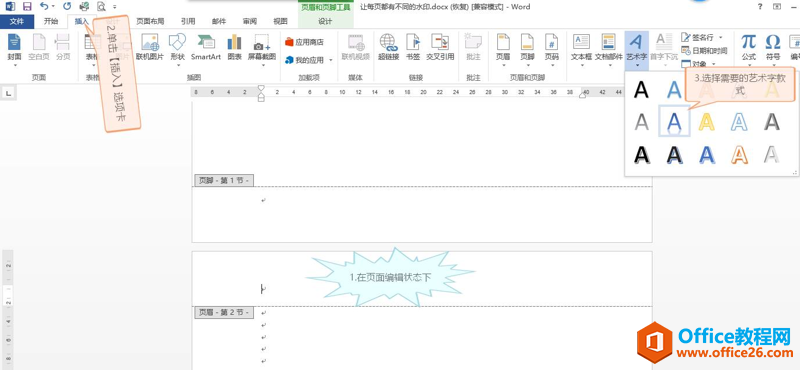
(图9)
③然后根据自己工作需要对艺术字进行颜色、字体等参数设置,然后退出页面编辑模式就可以了。我得到的效果如图10。
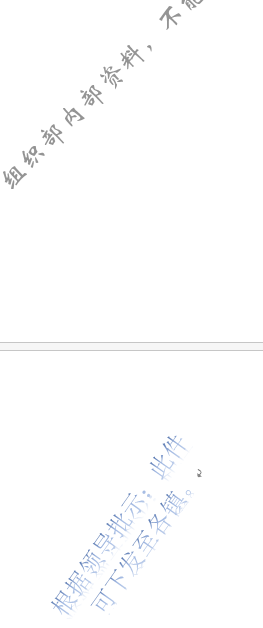
(图10)
当然,对图片的水印也是一样的处理办法,只是在页眉编辑状态下插入图片,然后设置自己想要的相关参数就可以了。
word目录怎么做
1、利用样式插入目录首先,我们一定要将文档先设置好样式;然后,将光标放在标题处,点击引用下的目录选择自动目录;最后,点击即可。具体操作如下:注意:若是对文章目录进行





